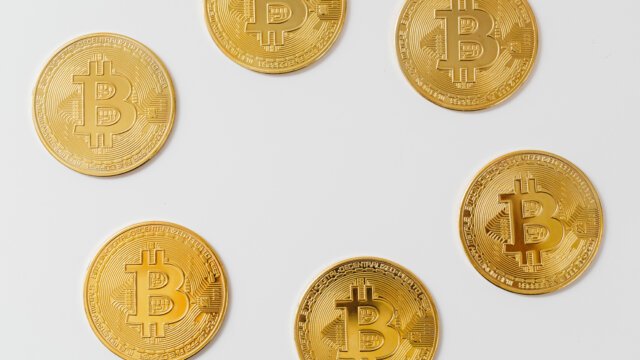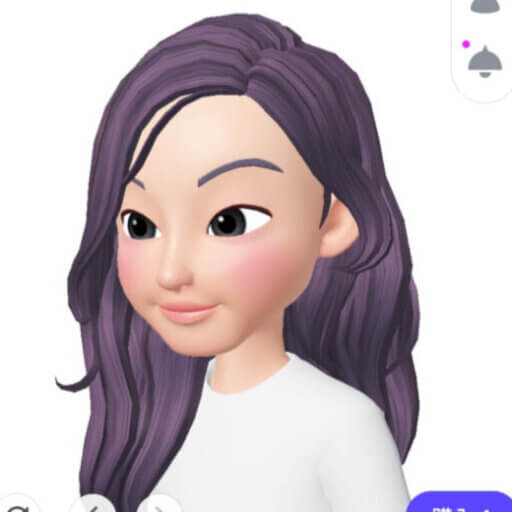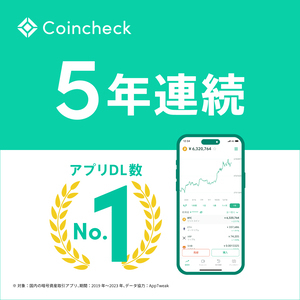コインチェックで口座開設できました!
このあとビットコインを買う方法を教えてください。
なるべくかんたんにお願いします。
コインチェックで口座開設したけど、
どこからはじめていいのか?
入金しても大丈夫か?
ほんとうにビットコイン買えるのか?
分からないことが多いですよね。。
わたしもはじめは不安しかなかったです・・
しかし、やってみると日本円の入金も、ビットコインの購入もあっという間にかんたんにできました!
PC使う方もスマホ使う方、どちらも画面でも解説しましたのでそのまま進めてくださいね。
1 初心者さんがビットコインを買う前に知るべき3つ
2 日本円を入金する (PC・スマホの両方の画像あり)
3 ビットコインを購入する (PC・スマホの両方の画像あり)
4 まとめ
口座開設がまだの方は【完全無料】コインチェックで口座開設する5つの手順【初心者向け】
の記事を参考にしてください。

1 初心者さんがビットコインを買う前に知るべき3つ
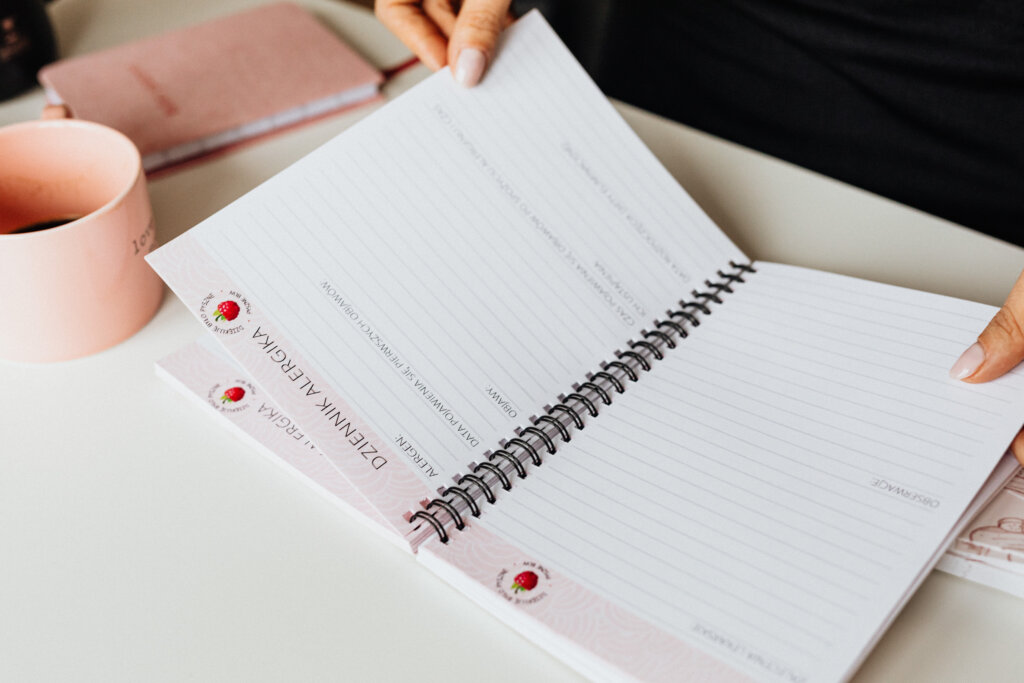
ビットコインを買う前に知っておいてほしいので、かんたんに説明します。
① ビットコインを買うタイミング
② 長期目線で保有する(ガチホ!)
③ 少額からはじめ、損できる金額を使う
① ビットコインを買うタイミング
長期目線でみると、結論「今」です。
ビットコインの価値は今後上がっていくため、常に「今」の価値が一番安いということになります。
② 長期目線で保有する(ガチホ)
長期目線で見た場合のメリット
・ビットコインは希少価値高いので今後、価値が上がっていく可能性が高い
・日々の値動きに左右されなくてよい
・ほったらかしでOK
ガチホとは
「ガチでホールドする」の意味で、仮想通貨(暗号資産)を長期保有する意味
③ 少額ではじめ、損できる金額を使う
超超重要なことです!
万一、損しても痛くない金額を使いましょう。
仮想通貨は今後、「価値が上がっていく可能性は高い」ですが、短期で考えると暴落する可能性もあるからです。
2 コインチェックに日本円を入金する (PC・スマホ画面あり)

まずコインチェックにログインしましょう。
【PC画面】の画像を使って解説していきますが、スマホもほぼ同じ流れなので参考にしてくださいね!
① 入金方法
- 銀行振込
コンビニ入金(一時停止中 2022.7.21現在)クイック入金(一時停止中 2022.7.21現在)
PC画面
「ウォレット」→「日本円の入金」
振り込み方法は「銀行振込」となります。
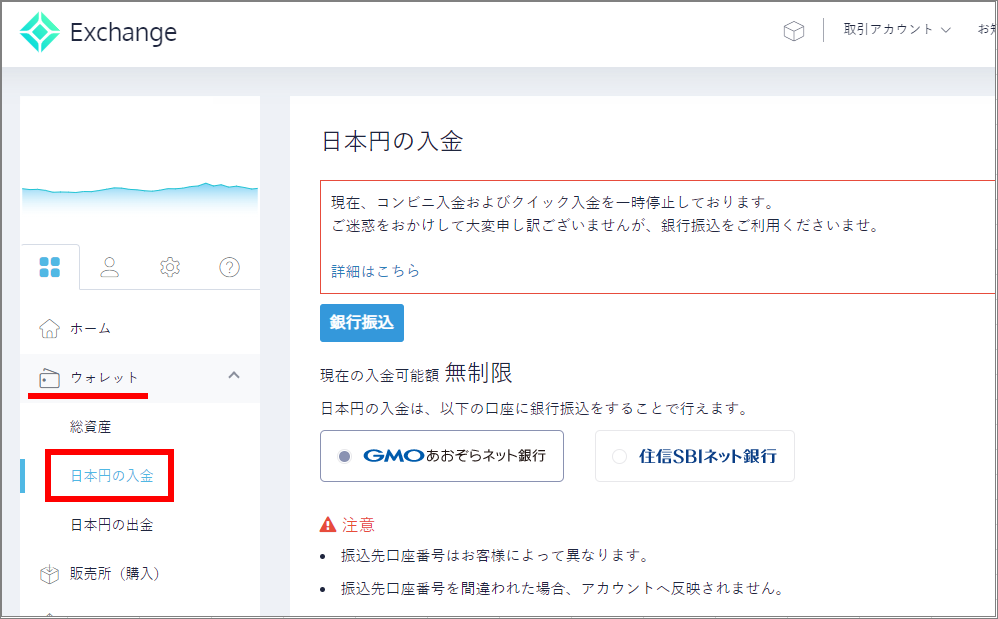
スマホ画面
コインチェックのアプリから、「ウォレット」を開く。
「入出金」をタップ。
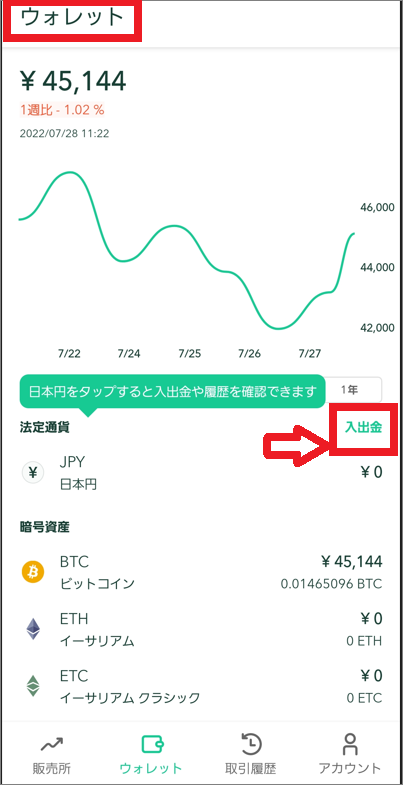
「入金」をタップ
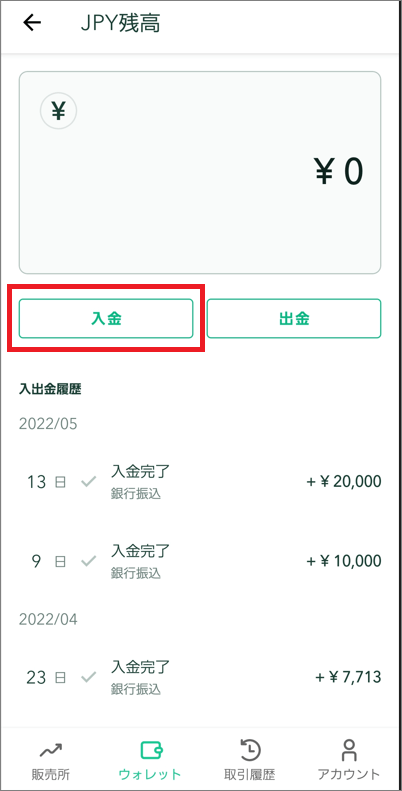
② 【GMOあおぞらネット銀行】か【住信SBIネット銀行】を選ぶ
【振り込み手数料0円にするには】
① GMOあおぞら銀行から振込する
② 住信SBIネット銀行から振込する
③ ネット銀行の振り込み手数料「無料枠」で振り込む(楽天銀行など)
それ以外の銀行から振り込む場合、手数料は自己負担になります。
PC画面
【GMOあおぞらネット銀行】へ振り込む場合
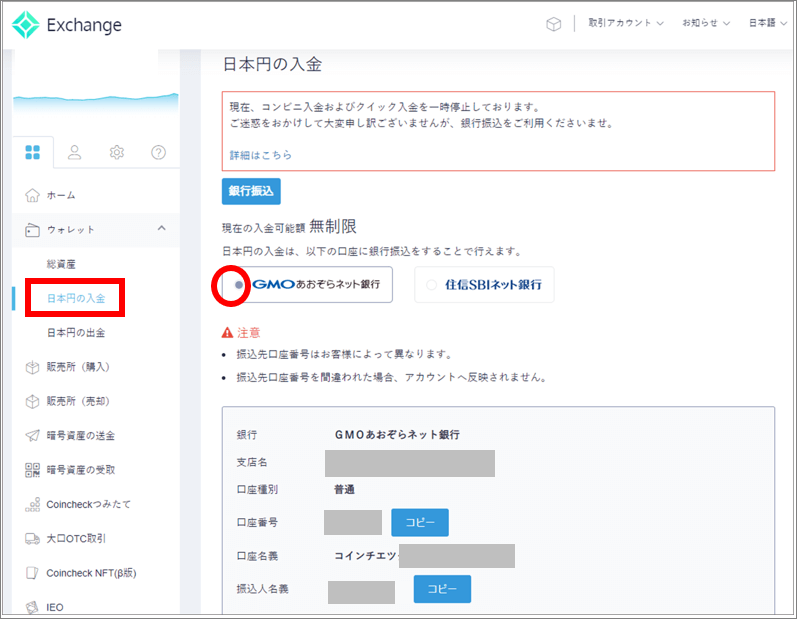
【住信SBIネット銀行】へ振り込む場合
振込人名義の前にユーザーIDを入力してくださいね。
ユーザーID + 振込人名義
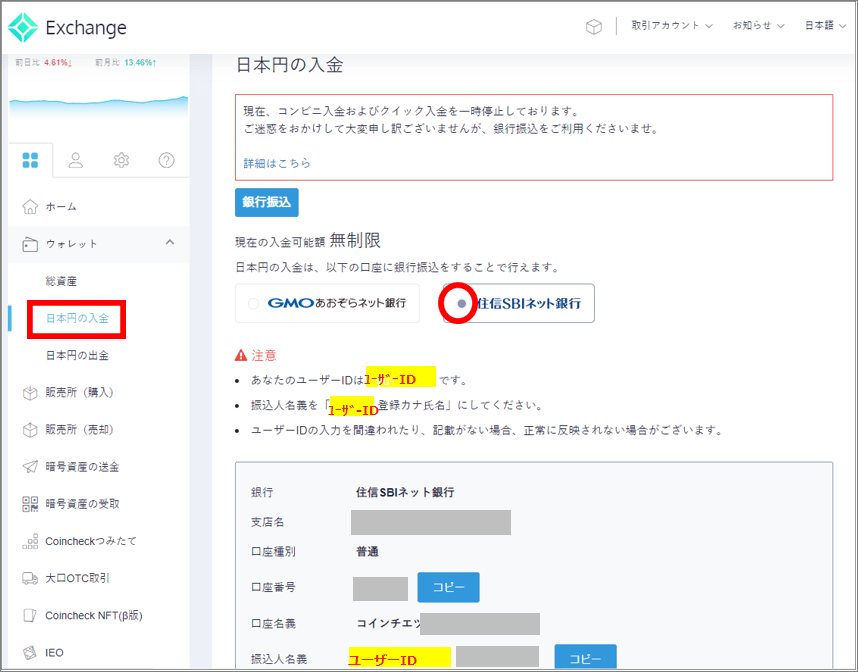
もし、振込人名義の不備やユーザーIDの入力忘れなどあった場合は、日本円入金専用フォームまでお問合せください。
スマホ画面
【GMOあおぞらネット銀行】または【住信SBIネット銀行】を選ぶ。
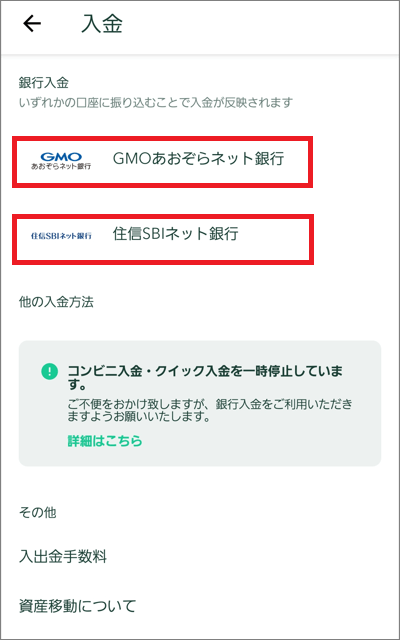
振込先の口座情報が表示されます。
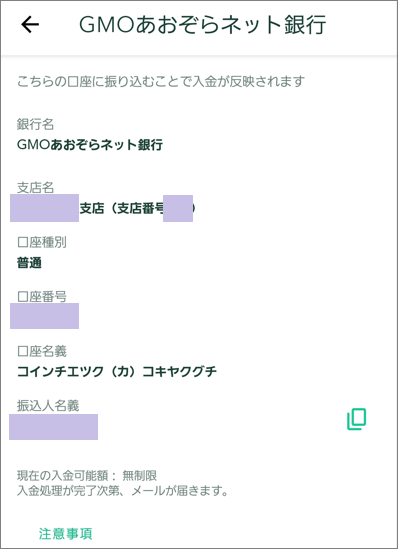
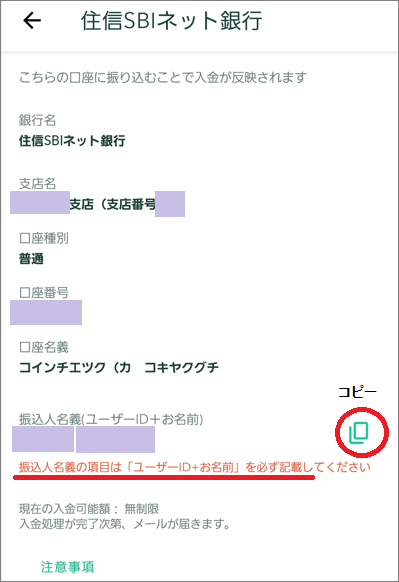
もし、振込人名義の不備やユーザーIDの入力忘れなどあった場合は、
アカウント ➡ FAQ/問い合わせ
➡ 入出金・送金・受け取り
➡ 銀行振込が反映されないのは?の中にお問い合わせフォームがあります。
実際、わたしはユーザーIDを入力し忘れて振り込み。。
問い合わせして間もなく、入金が確認できました。
入金が確認できたらつぎはビットコインを買ってみましょう!
3 ビットコイン(BTC)を購入する (PC・スマホ画面あり)

ビットコインを購入していきましょう。
完全初心者の場合、2つの手順で購入してみましょう。
手順① まずは少額を【販売所】で購入してみる
手順② 慣れてきたら【取引所】で購入してみる
補足 【販売所】と【取引所】の違い
手順① まずは少額を【販売所】で購入(PC・スマホの両方画像あり)
PC画面
実際にビットコインを504円で買ったときの画像です。
①【販売所】であるか確認し、BTCビットコインを選択。
② 買いたい日本円に近づくようにビットコインの数量を入力します。
③ 数量と買いたい日本円が決まったら、「購入する」をタップ。
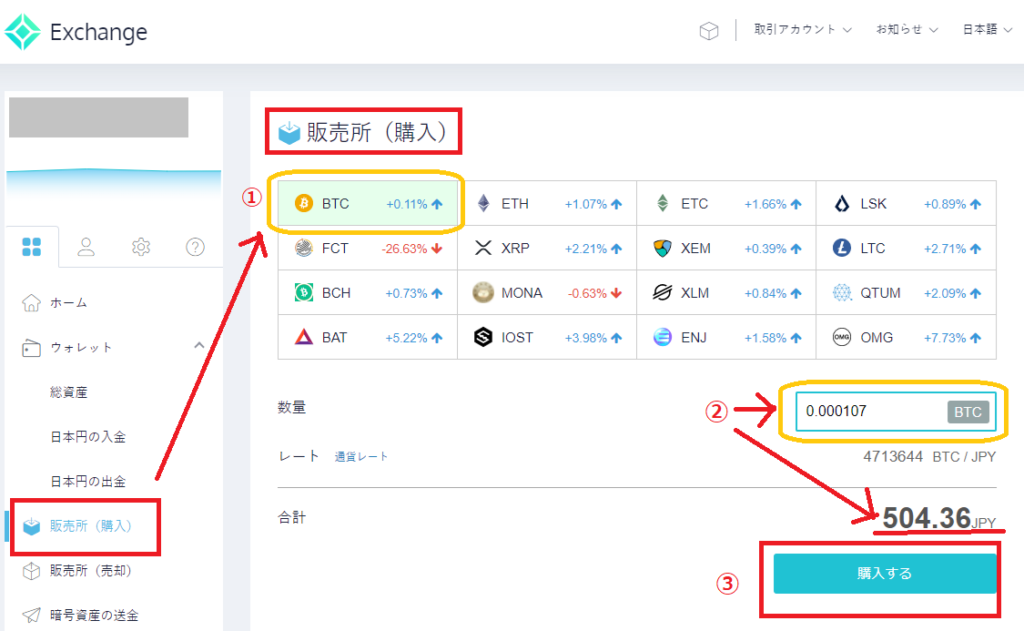
購入履歴で確認ができます。
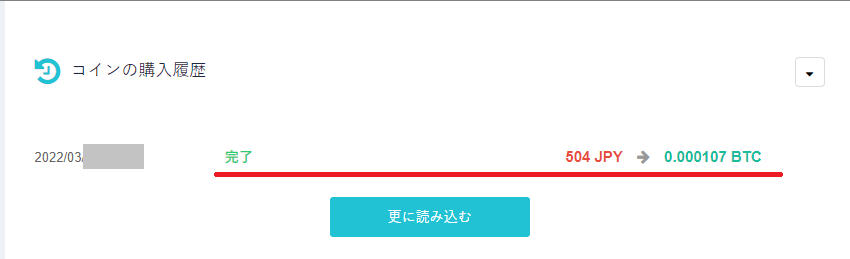
スマホ画面
・ビットコイン(BTC)を選択しているか確認し、「購入」をタップ
・ビットコインの価格を確認
・自分の残高を確認し、買いたい金額を入力。
・これで良ければ「日本円でビットコインを購入」をタップ
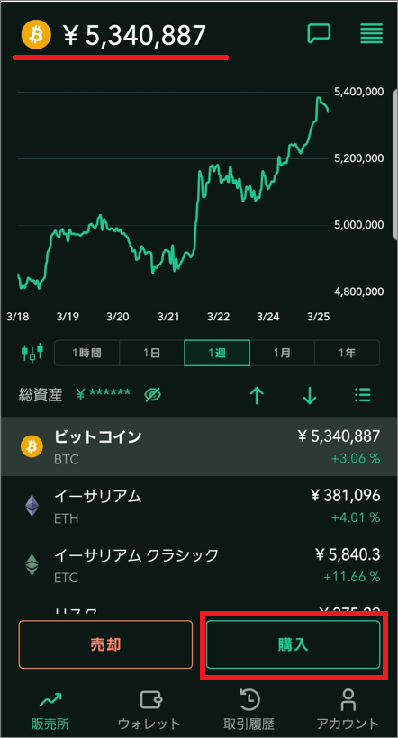
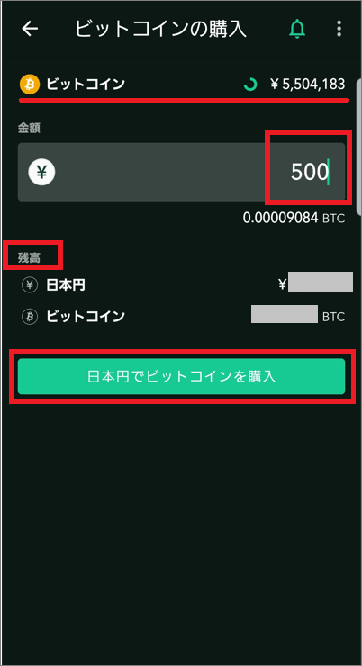
コインチェックの「販売所」では500円からビットコインを購入できます!
ちなみに【販売所】で500円以下で購入しようとすると下記のようなメッセージが出ます。
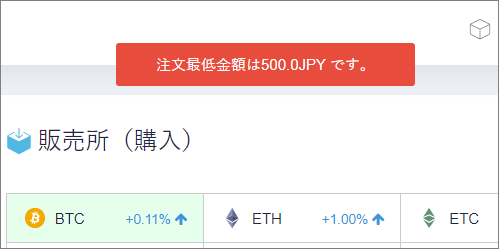
手順② 慣れてきたら【取引所】で購入(PC・スマホの両方画像あり)
PC画面
取引所は画面の一番下にある、「ビットコイン取引所」から入ります。
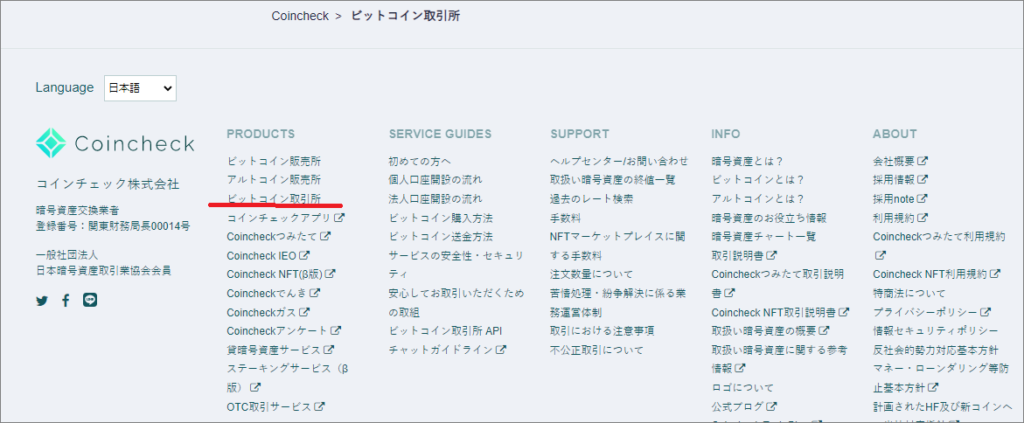
① ビットコイン(BTC)になっているか確認
② レートを確認し、←のあたりをタップでOK(見慣れてきたら自分で選択)
③ 注文数か、概算(買いたい金額)どちらかを入力すればOK!
④ 「買い」 「注文する」をタップ
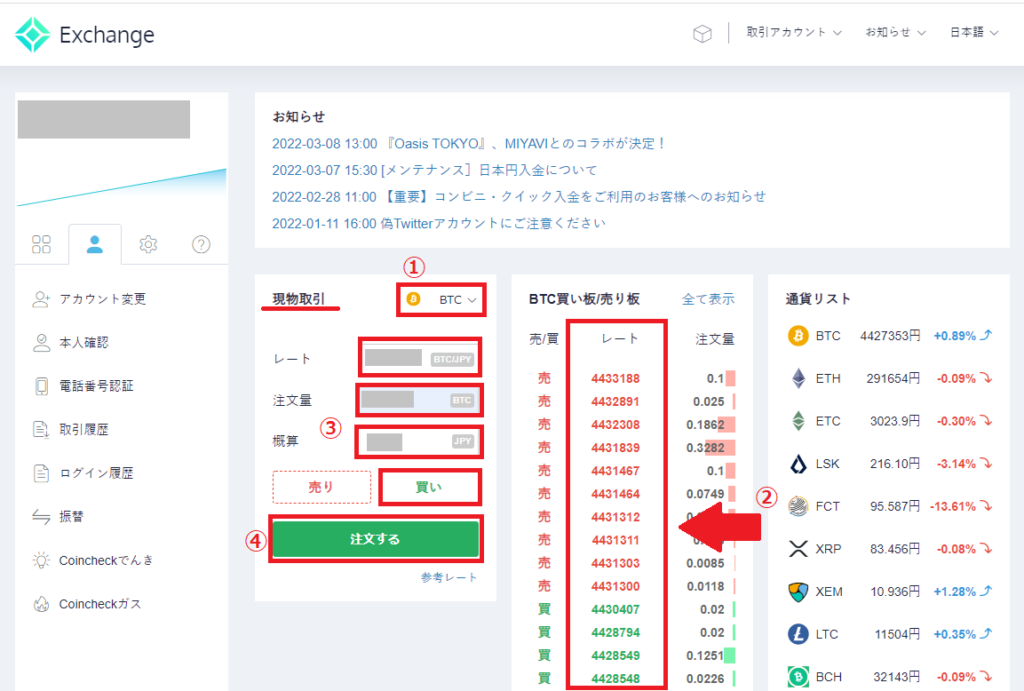
この買い方を【成行注文】といいます。
スマホ画面
・アカウントから入り「FAQ/問い合わせ」の左上の三本線をタップ
・「Coincheck取引所」をタップ
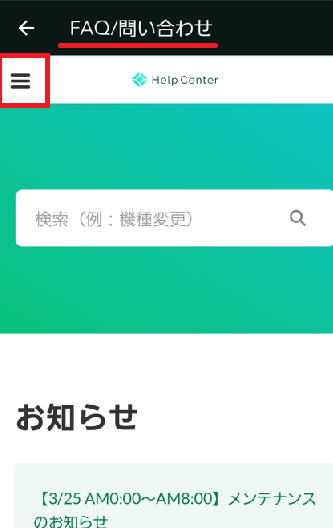
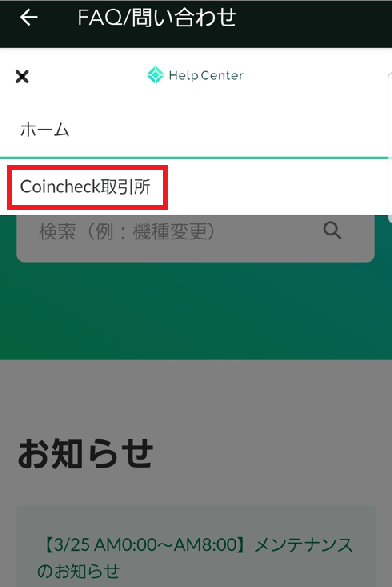
・「BTC買い板/売り板」になってればOK
・レートを選択。赤い矢印あたりをタップ
(慣れてきたら自分で選択)
・タップしたレートが表示されます。
・「概算」に希望の日本円を入力。または「注文量」を入力。
・「BTC」「レート」「注文数」「概算」の確認したら、
「買い」➡「注文する」
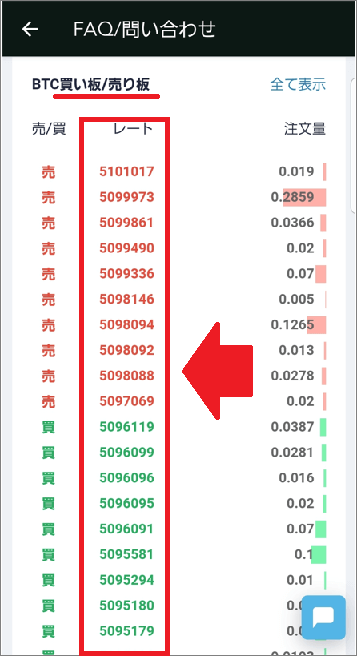
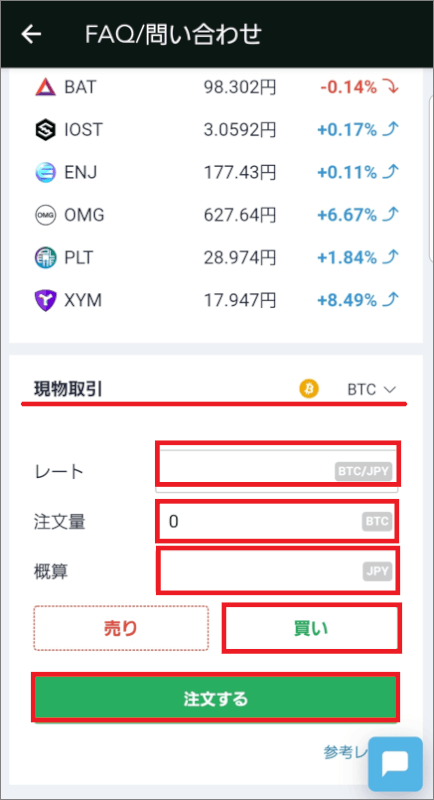
【取引所】でビットコインを買う場合は、0.005BTC 以上じゃないと購入できません。
実際わたしが3月初旬に買った0.005BTCは日本円で22,000円くらいでした。
【取引所】で、0.005BTC以下で購入しようとすると下記のようなメッセージが出ます。
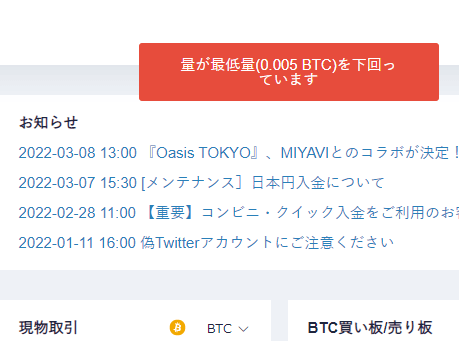
実際わたしが3月初旬に買った0.005BTCで約22,000円。
余裕があるときスポットで買うときに利用するつもりです!
補足【販売所】と【取引所】の違い
| 販売所 | コインチェックが暗号資産を売る。簡単に買える。手数料が高い |
| 取引所 | 一般の人が暗号資産を売る。手間がある。手数料が安い |
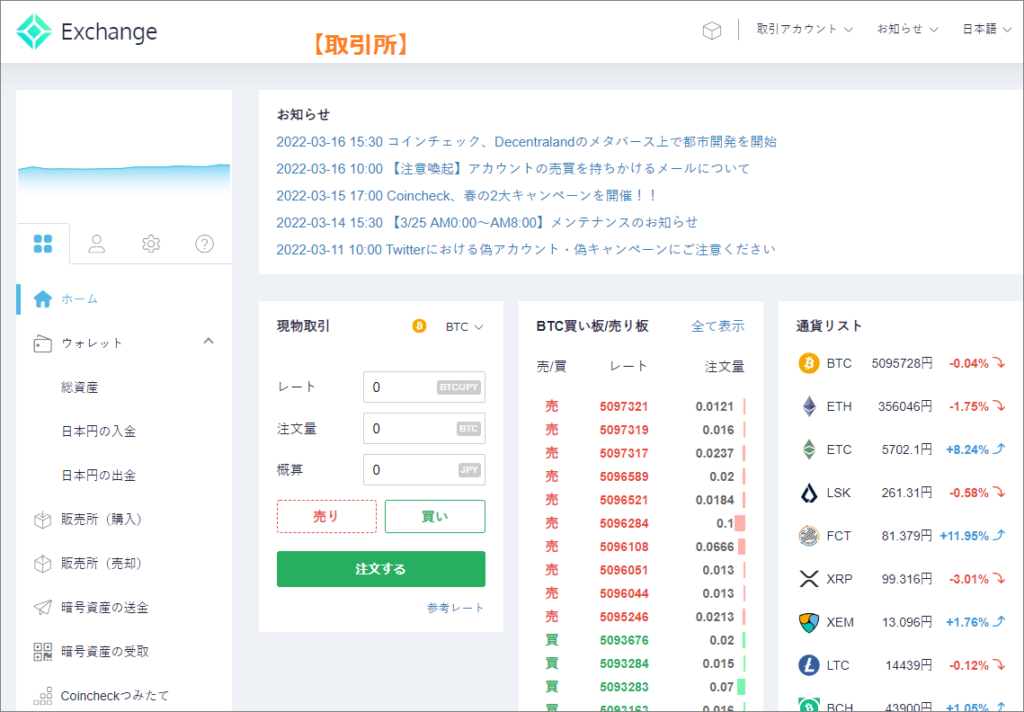
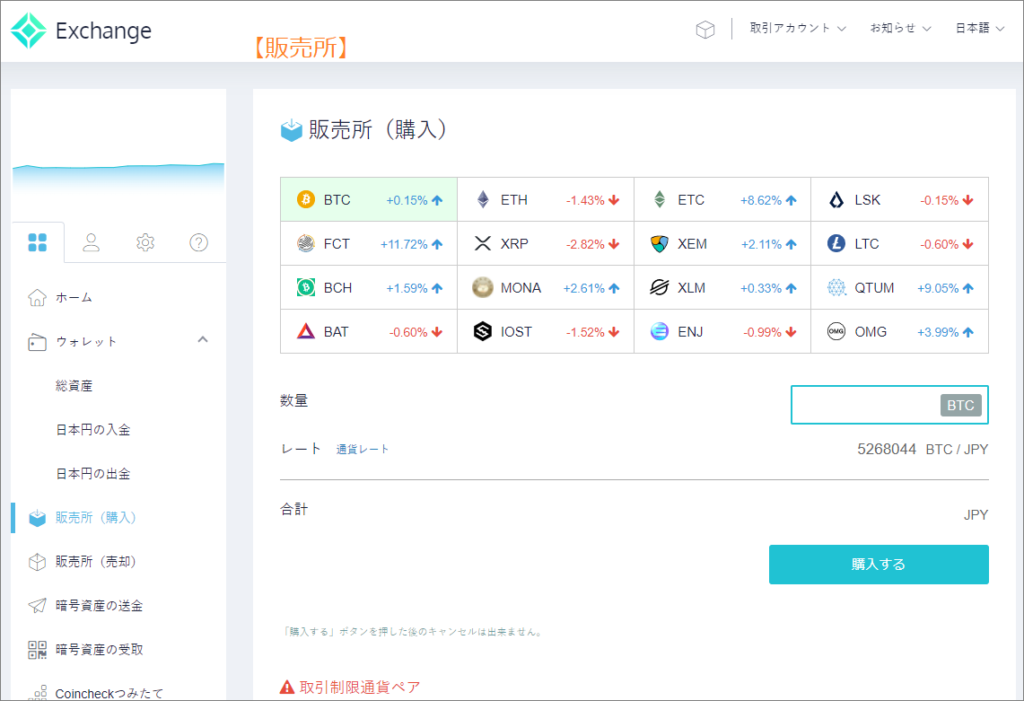
【取引所】のほうが少し手間ですが、そこまで難しくありません。
今後、ビットコインを買い増していくようでしたら手数料の安い【取引所】の利用をおススメします。
余裕があるときに手数料の安い【取引所】から買うことにしました。
あとは超少額から積み立てもできるので合わせて利用するのもアリですね。
【コインチェックの積み立て】についても、【かんたん5分】コインチェックつみたて手順【月1万から少額投資】でくわしく解説しています。
まとめ

やってみると日本円の入金も、ビットコインの購入もとても簡単だとわかりますよね。
わたしはビットコインを買ってから視界が広がりました。
知識も金額も投資というにはほど遠いけど。
仮想通貨を持ってるのと、知ってるの世界はぜんぜん違いますね~
これからの世界はいろんな形で仮想通貨が生活に深く関わってくるのは間違いないです。
10年前のスマホのように笑
一足先にコインチェックをはじめてみてはいかがでしょうか。
まだ口座開設はこれからという方は下記の記事を参考にしてくださいね!
【完全無料】コインチェックで口座開設する5つの手順【初心者向け】
常に「今」がタイミングです。
コツコツ少額から始め、3年後、5年後と豊かになっていきましょう!